Semua orang pasti tahu fungsi perangkat Apple, khususnya iPad dan iPhone. Kedua perangkat ini sebenarnya adalah salah satu perangkat kelas atas atau, bolehkah kami katakan, andalan perusahaan Apple. Itulah sebabnya banyak pengguna Apple merasa perlu memiliki keduanya, karena mereka merasa lebih percaya diri dalam menjalankan tugas seluler dengan sangat baik. Para blogger adalah contoh sempurna untuk hal ini. Selain kamera profesional untuk merekam video, mereka juga memilih iPhone sebagai pilihan utama sebagai kamera tambahan. Tidak ada yang dapat membantahnya karena semua orang tahu kejernihan kamera iPhone dan tampilan layar definisi tingginya. Sejalan dengan itu, kami ingin memberi Anda fitur tambahan iOS, yaitu perekaman layar. Itulah sebabnya kami menyiapkan panduan lengkap tentang cara merekam layar di iPhone dan iPad. Jadi, bersiaplah dan cari panduan sempurna ini saat membaca seluruh artikel di bawah ini.
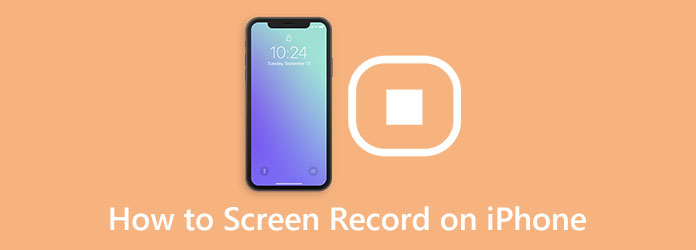
Bagian 1. Cara Merekam Layar di iPhone dengan Cara Default
Anda dapat menggunakan dua metode berbeda untuk merekam layar di iPhone Anda. Pertama, Anda dapat menggunakan cara default menggunakan alat perekam bawaan, atau opsi kedua adalah dengan memperoleh dan memanfaatkan alat pihak ketiga. Namun, kami cukup yakin Anda akan lebih atau kurang memilih untuk menggunakan perekam layar bawaan untuk iPhone Anda. Mengapa tidak? Tidak seorang pun ingin memasang apa pun di ponsel kesayangan mereka jika, pertama-tama, itu tidak diperlukan. Dan, bagaimanapun juga, perekam layar bawaan ini cukup aman untuk meyakinkan Anda agar merasa puas. Lebih jauh, untuk membantu Anda dalam memanfaatkan perekam layar, kami menyiapkan panduan untuk versi iOS 18. Oleh karena itu, berikut adalah langkah-langkah yang perlu Anda pelajari untuk tugas perekaman layar Anda.
Langkah 1 : Pertama dan terutama, Anda harus memastikan bahwa perekam layar sudah ditambahkan ke Pusat Kontrol Anda . Untuk memeriksanya, Anda dapat membuka aplikasi Setelan dan mencari tab Pusat Kontrol . Kemudian, ketuk opsi Kustomisasi Kontrol pada halaman layar berikutnya untuk langsung membuka halaman Kustomisasi . Dari sana, ketuk ikon Plus pada alat Perekaman Layar .
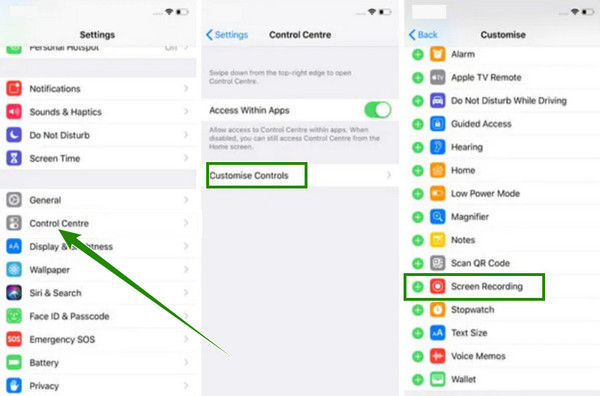
Langkah 2 : Setelah alat perekam layar iPhone ditambahkan, kini Anda dapat mengaksesnya dengan mudah. Di layar beranda, geser jari Anda dari atas ke bawah untuk mengakses Pusat Kontrol . Lalu, saat Anda melihat ikon alat Perekaman Layar , ketuk ikon tersebut. Setelah itu, akan muncul perintah, tempat Anda dapat menyalakan Mikrofon dan mengetuk tombol Mulai Merekam . Anda akan tahu bahwa rekaman sedang berlangsung karena ikon waktu berwarna merah di bagian atas layar.
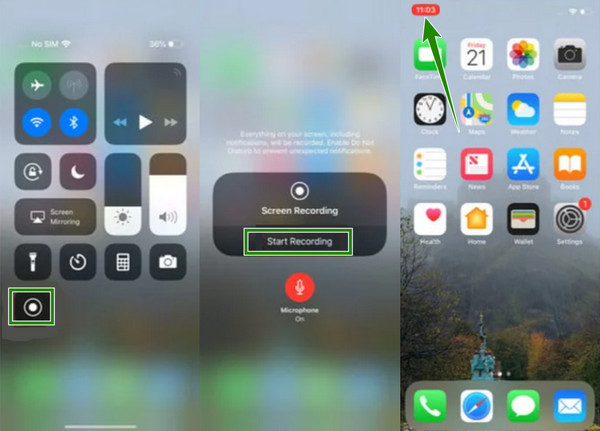
Langkah 3 : Jika Anda ingin menghentikan rekaman, ketuk ikon merah lalu ketuk tombol Stop pada jendela yang muncul. Setelah itu, akan muncul pesan yang mengatakan bahwa file rekaman Anda telah disimpan di aplikasi Foto . Jangan ragu untuk memeriksanya.
Bagian 2. Cara Default Merekam Layar di iPad
Sama seperti iPhone, iPad juga dilengkapi perekam layar bawaan yang dapat Anda gunakan secara gratis. Yang membuatnya lebih istimewa adalah bahwa tangkapan layar iPad memiliki fitur tambahan yang jarang terlihat di iPhone. Fitur tambahan tersebut meliputi integrasi yang dapat Anda pilih saat hendak merekam layar. Misalnya, dalam perekam iPad, Anda dapat memilih lokasi penyimpanan rekaman, seperti di Foto, Meet, dll. Demikian pula, Anda juga dapat memutuskan untuk mengaktifkan Mikrofon bawaan perangkat agar disertakan dalam rekaman layar. Selain itu, sebagai bagian dari keunggulan perekam bawaan iPad, perekam ini membantu Anda menangkap adegan terbaik dan menangkapnya dengan tangkapan layarnya.
Namun, Anda tidak akan senang saat mencoba meningkatkan atau mengecilkan rekaman layar, karena kualitasnya akan berkurang. Meskipun proses iPad sama dengan iPhone, tetap saja, izinkan kami menyajikan langkah-langkah lengkap tentang cara merekam layar di iPad di bawah ini.
Langkah 1 : Luncurkan aplikasi Setelan di iPad Anda, lalu ketuk opsi Pusat Kontrol untuk mengaksesnya. Setelah itu, menu opsi tersebut akan muncul di sisi kanan layar. Sekarang, gulir ke bawah untuk melihat opsi Kontrol Lainnya , lalu di layar berikutnya, cari alat Perekaman Layar dan ketuk untuk memasukkannya ke Pusat Kontrol .
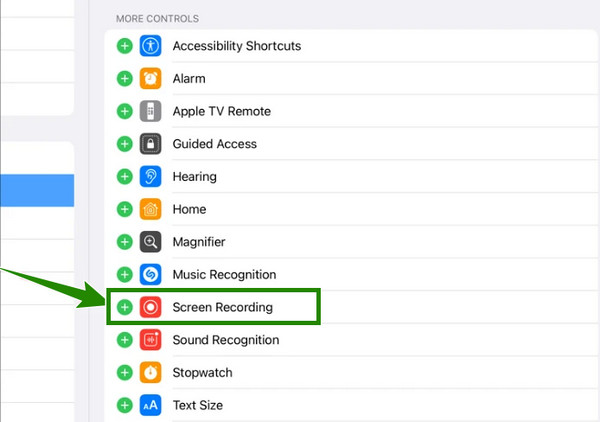
Langkah 2 : Setelah itu, Anda kini dapat mulai merekam layar. Pertama, pastikan iPad Anda tidak terkunci, lalu geser layar ke bawah atau tarik layar ke bawah untuk mengakses Pusat Kontrol . Setelah diakses, ketuk alat Perekaman Layar yang ditambahkan di sana, seperti cara melakukan perekaman layar di iPhone. Ini akan meminta Anda untuk memulai hitungan mundur perekaman setelah Anda memulainya.
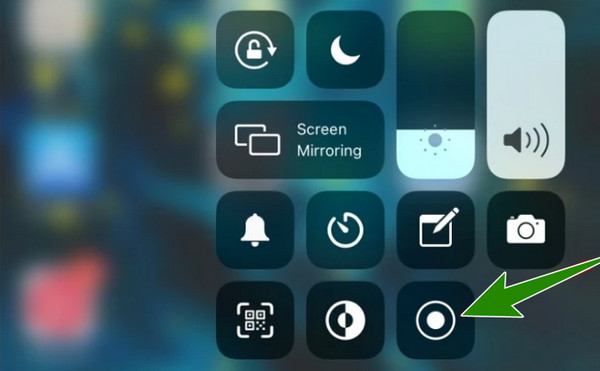
Langkah 3 : Demikian pula, saat layar sedang merekam, indikator ikon merah akan muncul di bagian atas layar. Sekarang, ketuk ikon tersebut jika Anda ingin segera mengakhiri rekaman, lalu pada jendela kecil, ketuk tombol Stop , dan lihat berkas rekaman yang tersimpan di galeri Anda.
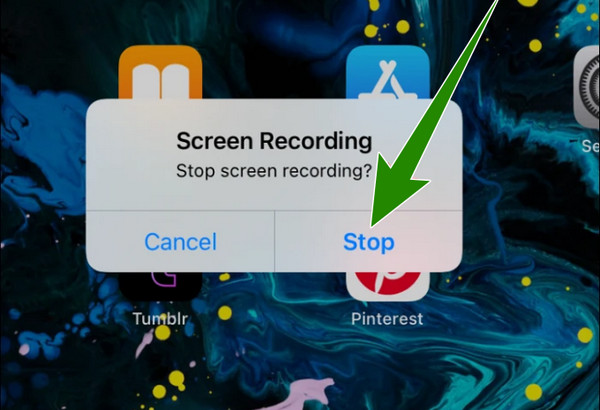
Bagian 3. Aplikasi untuk Menambahkan Musik ke Video
Percaya atau tidak, akan ada saat-saat ketika Anda tidak dapat menggunakan perekam bawaan karena beberapa alasan teknis. Namun, kami tahu betapa pentingnya melindungi perangkat iOS Anda dari aplikasi yang tidak dilindungi yang dapat Anda peroleh jika tidak ditangani dengan benar. Oleh karena itu, apa yang akan Anda lakukan jika Anda tetap tidak ingin memasang aplikasi pihak ketiga di iPhone Anda?
Tangkapan Layar Tipard
Bahasa Indonesia: Dalam hal itu, kami ingin memperkenalkan Anda pada Tipard Screen Capture ini . Ini adalah perangkat lunak perekaman layar yang dapat Anda peroleh di Windows atau Mac dan digunakan sebagai perekam layar iOS. Ya, Anda dapat menggunakan perangkat lunak ini untuk merekam layar iPhone Anda saat terpasang di komputer Anda. Bagaimana? Itu dengan bantuan fitur bawaan Screen Mirroring iPhone Anda. Tipard Screen Capture memiliki banyak alat perekaman, seperti perekam untuk video, audio, game, webcam, jendela, telepon, dan lainnya. Dan Anda berpikir dengan benar. Melalui perekam telepon, Anda dapat melakukan semua keajaiban terkait tugas Anda di iPhone Anda. Yang membuatnya lebih unggul dari program lain adalah sangat mudah untuk dikelola karena antarmukanya yang sederhana namun intuitif. Selain itu, tidak ada proses teknis. Jadi, jika Anda bertanya-tanya bagaimana cara meletakkan perekam layar ini di iPhone Anda, Anda sudah dapat menjalankannya dengan menghubungkan iPhone Anda ke WiFi yang sama dengan komputer Anda.
Apa lagi? Saat merekam layar, Anda juga dapat merekam suara sistem dan suara Anda dengan fitur peredam bising untuk Mikrofon. Belum lagi kualitas output yang tinggi untuk tampilan video dan suara yang dihasilkannya. Selain itu, Anda dapat menyesuaikan format output sesuai dengan kebutuhan Anda, karena mendukung berbagai jenis. Sementara itu, berikut adalah langkah-langkah yang dapat Anda ikuti menggunakan Tipard Screen Capture untuk tugas ini.
Langkah 1 : Di perangkat komputer Anda, instal Tipard Screen Capture. Untuk melakukan langkah ini dengan cepat, Anda dapat mengeklik tombol Unduh pada tangkapan layar iOS di bawah ini. Pastikan Anda mengeklik tombol yang sesuai dengan OS komputer Anda.
Langkah 2 : Setelah terinstal, luncurkan perangkat lunak dan klik opsi Telepon di antara perekam di antarmuka. Kemudian, di jendela berikutnya, klik opsi Perekam iOS . Kemudian pastikan iPhone dan komputer Anda terhubung ke internet yang sama.
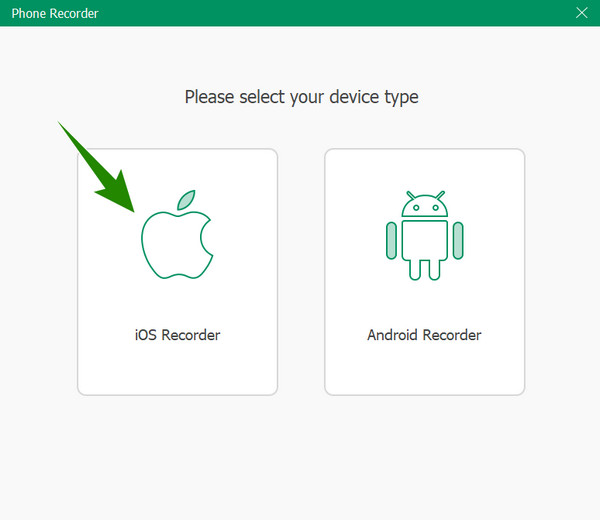
Langkah 3 : Sekarang, pada iPhone Anda, seret layar ke bawah untuk mengakses Pusat Kontrol . Kemudian, ketuk alat Pencerminan Layar yang menggambarkan dua kotak yang saling terkait. Kemudian, ketuk Tangkapan Layar Tipard pada jendela yang muncul untuk menghubungkan. Kemudian, lanjutkan ke cara melakukan perekaman layar pada iPhone di bawah ini.
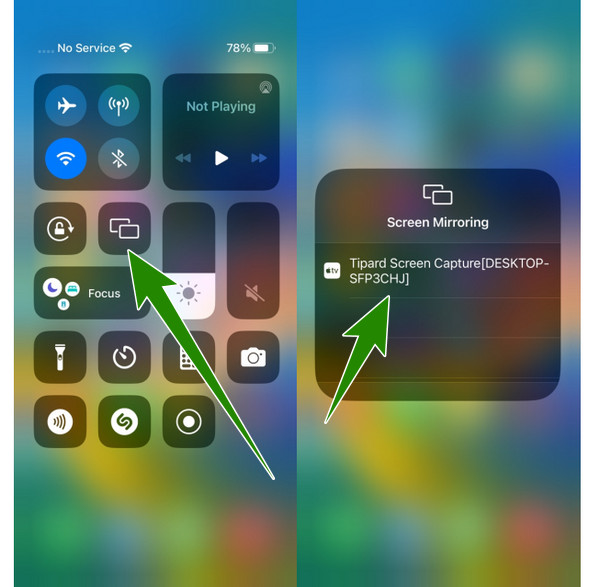
Langkah 4 : Kembali ke perangkat lunak komputer, Anda sekarang dapat melihat di jendela bahwa iPhone Anda terhubung ke perangkat lunak. Sekarang, Anda dapat memodifikasi prasetel terlebih dahulu sebelum merekam. Anda dapat menyesuaikan Resolusi, Konten Rekaman , dan lainnya. Setelah itu, Anda dapat menekan tombol Rekam untuk memulai perekaman layar, dan sekarang Anda dapat membuka atau melakukan apa pun di iPhone Anda yang ingin Anda rekam. Untuk menyelesaikan perekaman, Anda dapat menekan tombol Stop dari bilah mengambang yang Anda lihat di layar komputer Anda.
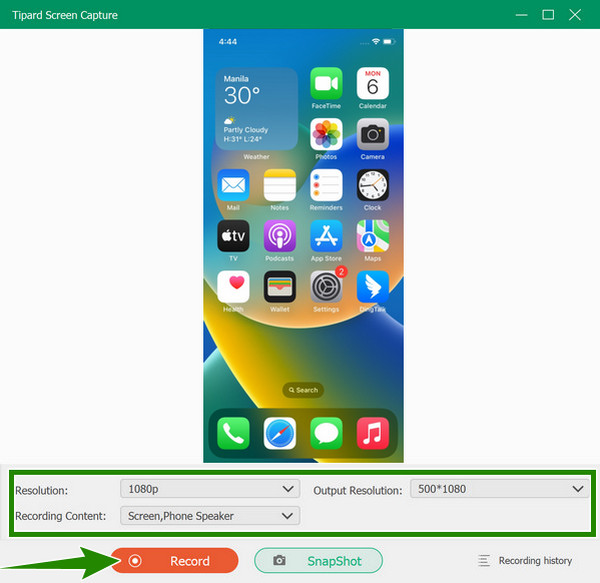
Langkah 5Setelah itu, Anda akan diarahkan ke jendela ekspor. Dari sana, Anda dapat memotong video untuk menghilangkan bagian yang tidak diinginkan. Anda juga dapat mengambil tangkapan layar bagian rekaman yang Anda perlukan dengan mengeklik ikon Kamera . Jika tidak, klik tombol Ekspor untuk menyimpan tangkapan layar video di iPhone Anda.
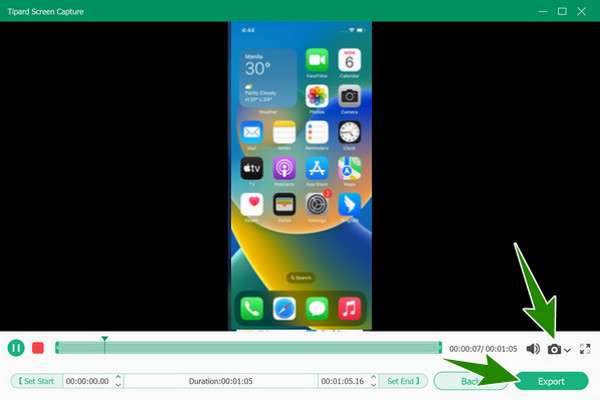
Bagian 4. FAQ tentang Perekaman Layar di iPhone
Dapatkah saya menggunakan iMovie untuk merekam layar iPhone saya?
Sayangnya, iMovie tidak dapat melakukan perekaman layar untuk Anda. Aplikasi ini khusus untuk penyuntingan video dan pembuatan film, tetapi tidak memiliki fungsi perekaman layar.
Dapatkah saya menggunakan perekam layar bawaan iPhone untuk merekam panggilan telepon?
Tidak. Perekam layar hanya berlaku untuk merekam layar Anda; merekam panggilan telepon adalah situasi yang berbeda. Jika Anda ingin merekam panggilan telepon di iPhone, Anda harus memasang aplikasi pihak ketiga.
Bagaimana cara mendapatkan file rekaman layar dari iPhone?
Jika Anda perlu mentransfer file rekaman layar dari iPhone ke perangkat lain, Anda perlu mentransfernya seperti saat mentransfer video biasa. Mentransfernya melalui Google Drive atau port USB akan lebih baik jika Anda memiliki banyak video.
Kesimpulan
Cara merekam layar di iPhone dan iPad tidak terlalu sulit, tetapi agak sulit dilakukan. Selain itu, kami telah membuktikan bahwa cara default atau alat bawaan terkadang macet, yang menyebabkan pengguna mengalami situasi yang tidak nyaman. Karena alasan ini, Tipard Screen Capture memang merupakan pemecah masalah di sini, yang akan membantu Anda merekam layar dengan cara yang paling nyaman, lancar, dan aman. Kami harap Anda melihat pentingnya perekam layar ini, fleksibilitasnya, ketangguhannya, dan keandalannya dalam merekam berbagai jenis layar Anda.